华为Mate8刷回原系统,具体步骤和注意事项有哪些?
华为Mate8刷回原系统详细指南
华为Mate8作为一款经典机型,虽然发布已久,但仍有不少用户在使用,由于系统版本过旧或第三方ROM不稳定,部分用户希望刷回原厂系统(官方ROM)以获得更稳定的体验,本文将详细介绍华为Mate8刷回原系统的准备工作、具体步骤、常见问题及注意事项,帮助用户顺利完成操作。
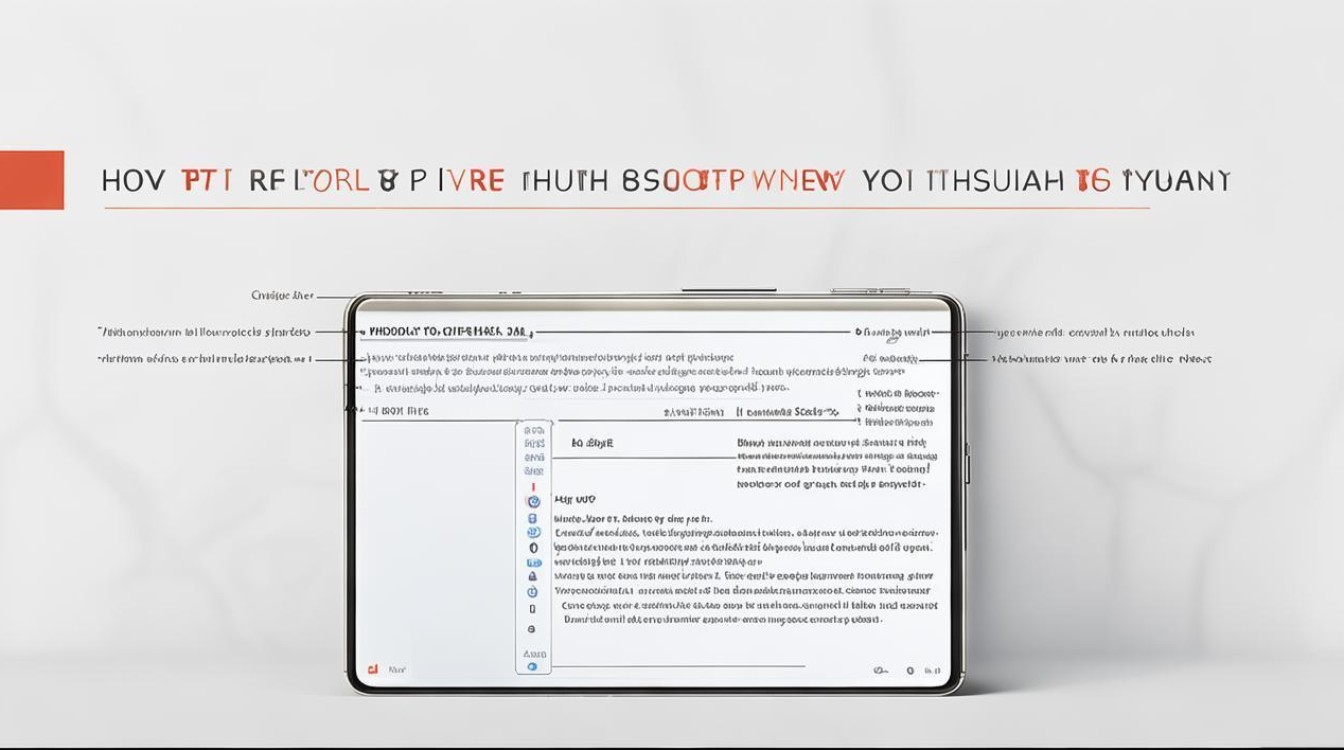
刷机前的准备工作
刷机前需做好充分准备,避免因操作失误导致设备故障。
-
备份重要数据
刷机会清除手机内部存储数据,包括联系人、短信、照片、应用等,建议通过华为云服务或电脑备份重要文件:- 华为云服务:进入“设置”>“华为账号”>“云空间”,备份联系人、照片等。
- 电脑备份:通过华为HiSuite或第三方工具(如手机助手)完整备份数据。
-
检查设备状态
- 确保Mate8电量在50%以上,避免中途断电导致刷机失败。
- 检查设备型号(如ALP-AL00、ALP-TL00等),不同型号对应的ROM版本可能不同。
-
下载必要工具与ROM
- 华为官方ROM:从华为官方支持网站(consumer.huawei.com)下载对应机型的官方固件包(以
.zip或.app格式结尾)。 - 华为手机助手(HiSuite):用于连接电脑并执行刷机操作。
- 华为eRecovery:手机内置的系统恢复模式,用于本地刷机。
- 华为官方ROM:从华为官方支持网站(consumer.huawei.com)下载对应机型的官方固件包(以
-
开启开发者选项与USB调试
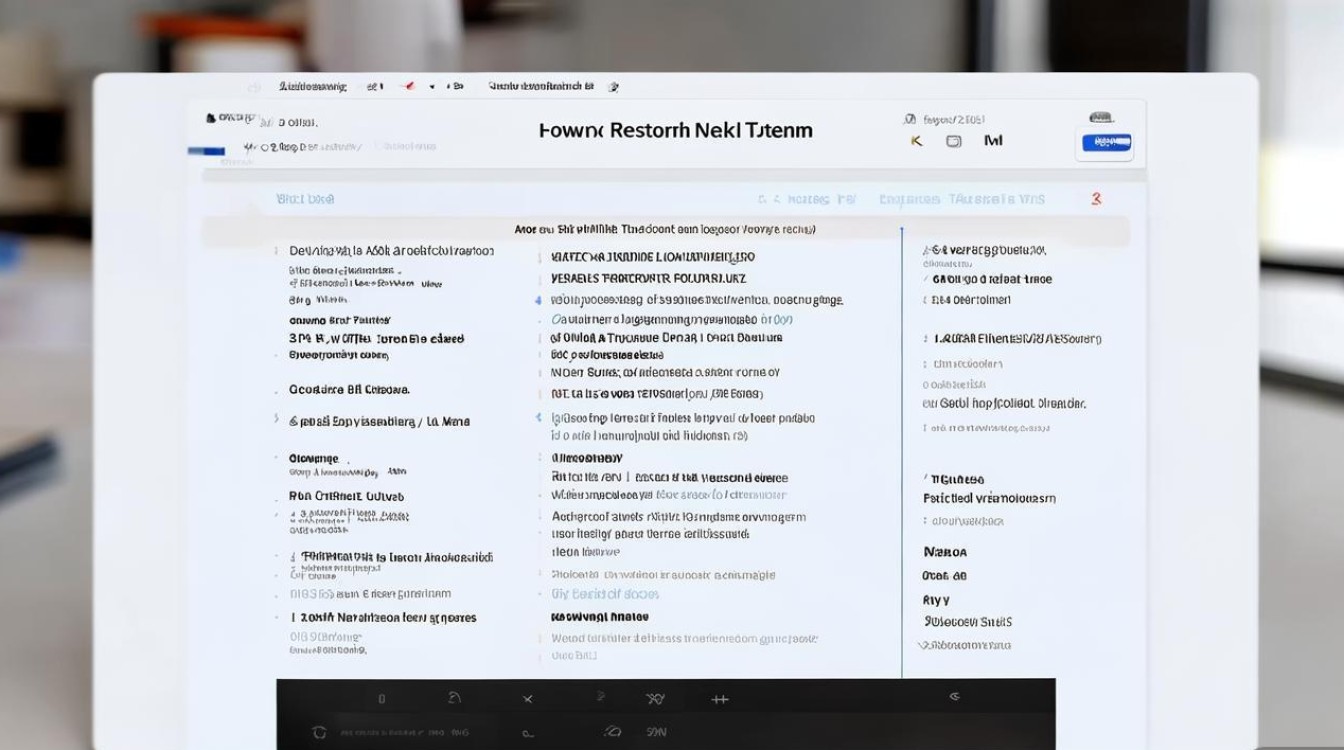
- 进入“设置”>“关于手机”,连续点击“版本号”7次启用开发者模式。
- 返回“设置”>“系统和更新”>“开发者选项”,开启“USB调试”。
刷回原系统的两种方法
根据用户需求,可通过电脑端(HiSuite)或手机端(eRecovery)刷机。
通过华为HiSuite(电脑端刷机)
此方法适合新手操作,步骤简单且安全性较高。
-
安装HiSuite并连接手机
- 在电脑上下载并安装华为手机助手,打开后通过USB线连接Mate8。
- 在手机上允许USB调试授权,等待电脑识别设备。
-
进入系统更新界面
- 在HiSuite主界面点击“系统更新”,如有可用更新会自动检测。
- 若需手动刷入ROM,点击“本地更新”,选择提前下载好的官方固件包。
-
开始刷机
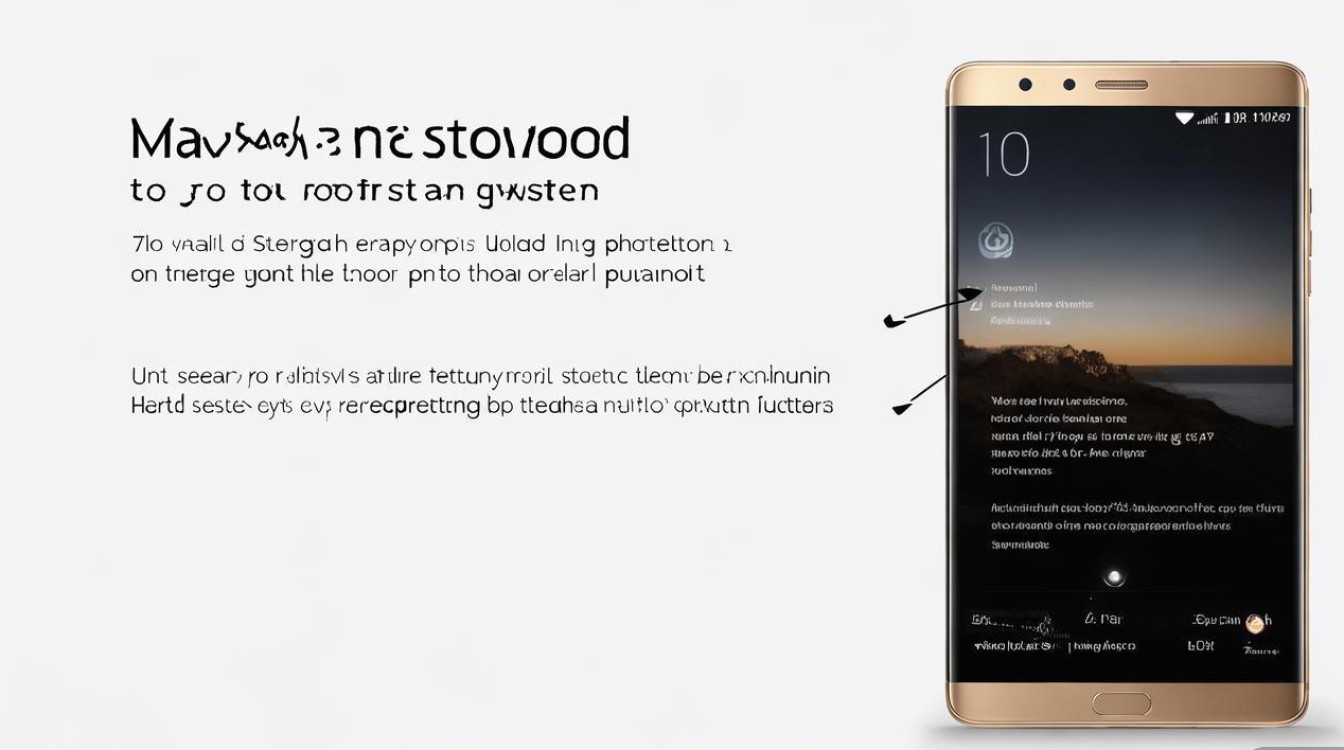
- 确认ROM版本信息后,点击“立即更新”,等待进度条完成(约10-15分钟)。
- 刷机完成后手机自动重启,首次开机可能需要较长时间(约5分钟)。
通过eRecovery(手机端刷机)
若无法连接电脑,可使用手机内置的eRecovery模式刷机。
-
进入eRecovery模式
- 关机状态下,同时按住“音量上键”+“电源键”约10秒,进入Recovery模式。
- 通过音量键选择“更新系统”,电源键确认。
-
选择本地更新
- 在eRecovery界面选择“本地更新”,通过文件管理器提前将ROM包存入手机存储根目录。
- 选择对应的
.zip或.app文件,确认开始刷机。
-
完成刷机并重启
刷机进度显示100%后,选择“重启”选项,手机将自动恢复至官方系统。
常见问题与解决方案
刷机过程中可能遇到以下问题,可参考以下方法解决:
| 问题现象 | 可能原因 | 解决方案 |
|---|---|---|
| 刷机进度卡在50% | ROM版本不匹配或文件损坏 | 重新下载对应机型的官方ROM,确保完整性 |
| 刷机后无法开机 | 系统文件损坏 | 进入Recovery模式清除缓存分区(data/cache) |
| HiSuite无法识别手机 | USB驱动未安装或调试模式未开启 | 重新安装华为USB驱动,开启USB调试 |
| eRecovery模式无“本地更新”选项 | ROM包未存入根目录或格式错误 | 检查文件路径,确保格式为.zip或.app |
注意事项
- 官方ROM优先:务必从华为官网或可信渠道下载ROM,避免第三方ROM导致系统不稳定。
- 避免中断操作:刷机过程中切勿断开USB线或强制关机,以免变砖。
- 恢复出厂设置:刷机完成后建议进入“设置”>“系统”>“重置”,选择“恢复出厂设置”以清除残留数据。
- 保修问题:刷机可能导致官方保修失效,建议非必要不操作。
刷回原系统是解决华为Mate8系统卡顿或第三方ROM问题的有效方法,通过本文介绍的电脑端或手机端刷机流程,用户可轻松恢复官方系统,操作前务必备份数据、确认ROM版本,并严格按照步骤执行,如遇复杂问题,可联系华为官方客服或前往售后服务中心寻求帮助。
通过合理刷机,华为Mate8仍可焕发新生,继续为用户提供稳定的日常体验。
版权声明:本文由环云手机汇 - 聚焦全球新机与行业动态!发布,如需转载请注明出处。



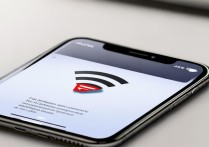
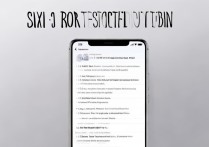

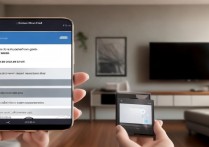





 冀ICP备2021017634号-5
冀ICP备2021017634号-5
 冀公网安备13062802000102号
冀公网安备13062802000102号